Päť jednoduchých spôsobov, ako uvoľniť miesto na disku v systéme Windows 10
Microsoft Windows 10 Technické Vybavenie Hrdina / / June 18, 2020
Posledná aktualizácia dňa

Ak v systéme Windows 10 dochádzajú voľné miesta na disku, existuje niekoľko spôsobov, ako uvoľniť miesto. Tu je päť jednoduchých riešení.
Nič nie je nepríjemnejšie ako získanie správy o nedostatku miesta na vašom počítači. Alebo si uvedomíte, že nie je dosť miesta na inštaláciu novej hry. Alebo možno budete chcieť udržať váš disk čistý a čistý. V každom prípade však budete musieť na počítači so systémom Windows 10 uvoľniť miesto na disku. Uvádzame päť jednoduchých spôsobov, ako získať čo najviac miesta na disku.
Vyprázdnite kôš
Jedným z najjednoduchších spôsobov uvoľnenia miesta na disku je vyprázdnenie koša. Postupom času odstránite tony súborov a dokumentov, ktoré sa však neodstránia natrvalo. Uchovávajú sa v koši, až kým ich nevyplníte. Získate tak šancu obnoviť chýbajúci súbor alebo dokument v prípade, že dôjde k náhodnému vymazaniu. Ale v priebehu mesiacov sa tieto položky môžu hromadiť a rýchlo spotrebovávať miesto na disku.
Ak ju chcete vyprázdniť, kliknite pravým tlačidlom myši na kôš a vyberte príkaz „Vyprázdniť kôš“ a kliknutím na tlačidlo Áno sa zobrazí verifikačná správa.
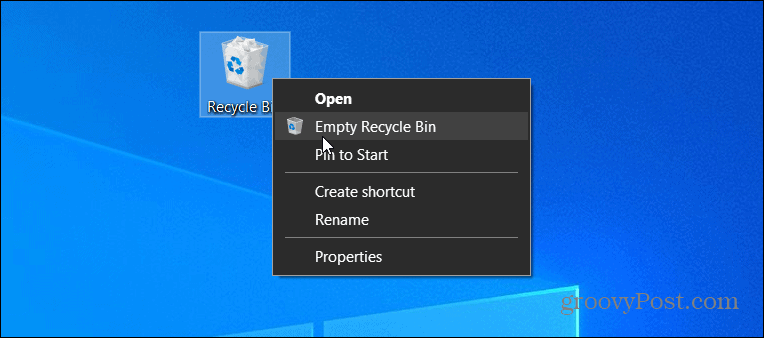
Pokiaľ ide o tému Kôš, stojí za to zdôrazniť, že môžete obmedziť miesto na disku, ktoré používa Kôš. Tým sa zníži jej kapacita a ušetrí sa priestor tým, že sa na prvom mieste nedovolí hromadiť gigabajty dokumentov.
Spustite čistenie disku
Staré dokumenty a dočasné súbory sa v systéme časom vytvárajú. Preto je potrebné čas od času spustiť program Čistenie disku. Týmto sa identifikujú a odstránia staré súbory a ďalšie nevyžiadané položky, ktoré zaberajú miesto na disku.
Ak ju chcete spustiť, dvakrát kliknite na ikonu Tento počítač a kliknite pravým tlačidlom myši na miestny disk a vyberte položku vlastnosti. Potom na karte Všeobecné kliknite na ikonu Čistenie disku a postupujte podľa pokynov.
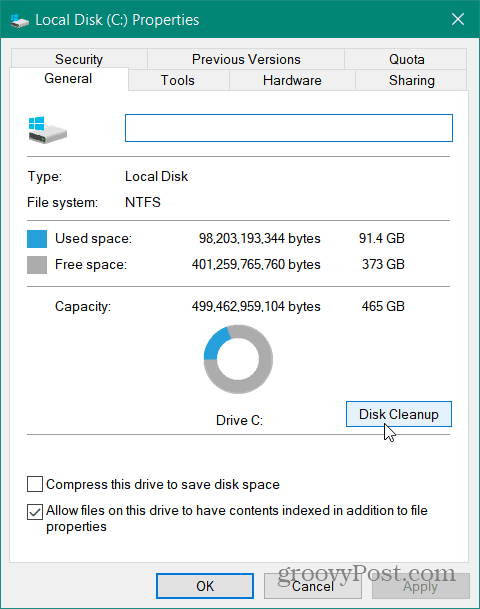
Zapnite funkciu Sense Storage
Namiesto toho, aby ste spustili program Čistenie disku po celú dobu, môžete mať systém Windows 10 automatizované čistenie pomocou funkcie Storage Sense. Otočiť to na hlavu Nastavenia> Systém> Ukladací priestor a zapnite prepínač Storage Sense. Môžete ho tiež nakonfigurovať tak, aby sa spúšťal každý deň, týždeň, mesiac alebo len vtedy, keď máte málo miesta na disku. Môžete ho spustiť aj ručne. Ďalšie informácie nájdete v našom článku o tom, ako povoliť a nakonfigurovať Storage Sense v systéme Windows 10.
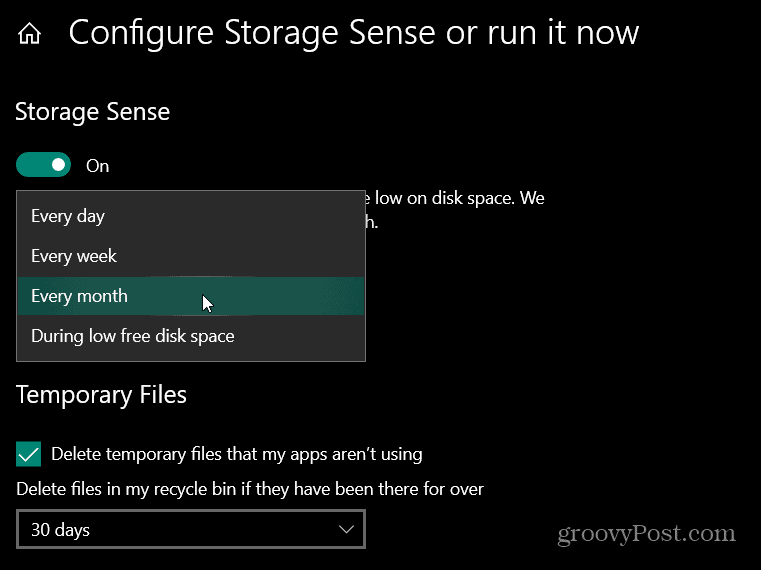
Odinštalujte aplikácie
Rovnako ako v telefóne máte pravdepodobne nainštalované staré hry a aplikácie, ktoré nikdy nepoužívate. Práve zaberajú priestor. Prejdite každé tri až šesť mesiacov a odinštalujte to, čo nepotrebujete a už ho nepoužívate.
Odinštalovanie aplikácií alebo hier v systéme Windows 10 smeruje k Nastavenia> Aplikácie kliknite na položku, ktorú chcete odstrániť, a kliknite na tlačidlo Odinštalovať.
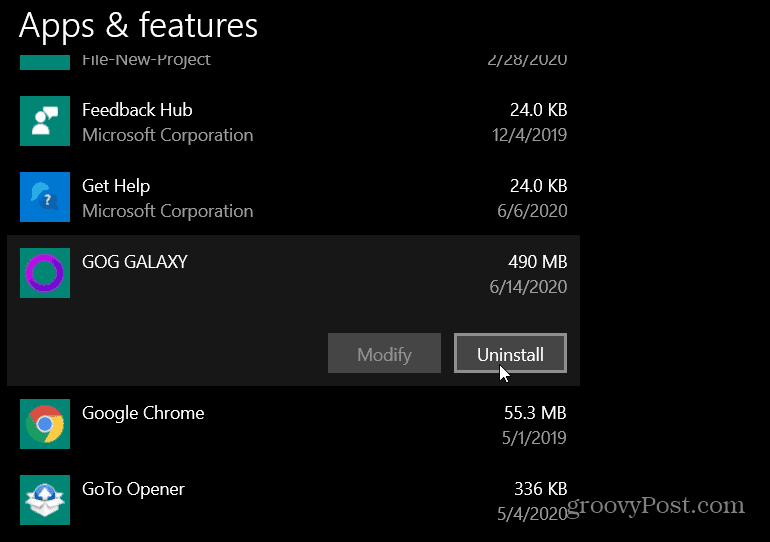
Odstrániť dočasné súbory
Ak nemáte dostatok miesta na disku, stačí odstrániť dočasné súbory. Dočasné súbory sa sťahujú a vytvárajú položky, ktoré vaše aplikácie už nepotrebujú. Jednoducho zaberajú priestor. V niektorých prípadoch je to gigabajty.
Ak chcete odstrániť dočasné súbory, prejdite na Nastavenia> Systém> Ukladací priestor a kliknite na Dočasné súbory. Systém Windows prehľadá vašu jednotku a zobrazí zoznam vecí, ktoré už nie sú potrebné na počítači, a iba zaberajú miesto. Windows Update je veľký páchateľ, pokiaľ ide o dočasné súbory. Po vyvolaní zoznamu kliknite na ikonu Odstráňte súbory na uvoľnenie miesta na disku.
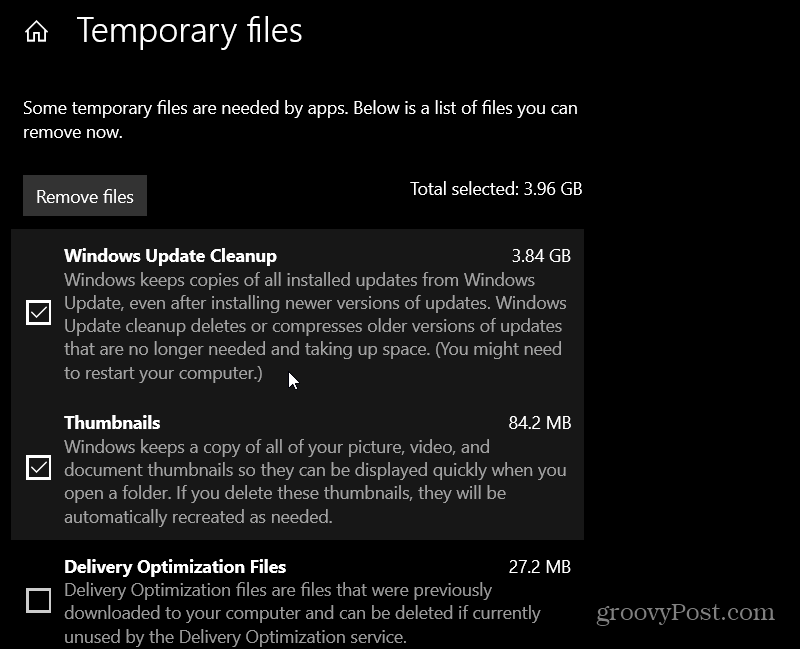
Či už je vaša jednotka naplnená do žiabrov, alebo potrebujete uvoľniť dostatok miesta na inštaláciu aplikácie, Windows 10 obsahuje niekoľko spôsobov, ako vyčistiť miesto na disku. A aby bolo jasné, tieto kroky fungujú rovnako na starších pevných diskoch, diskoch SSD alebo Jednotky SSD NVMe M.2.
Čo je osobný kapitál? Prehľad 2019 vrátane toho, ako sa používajú na správu peňazí
Či už začínate investovaním alebo ste skúseným obchodníkom, osobný kapitál má pre každého niečo. Tu je pohľad na ...
